![]()
編輯
物件內容
面板
內容
內容
F3
| 工具列 | 功能表 | 面板齒輪功能表 | 快速鍵 |
|---|---|---|---|
|
|
編輯 物件內容 面板 內容 |
內容 |
F3 |
貼圖軸內容可管理選取的曲面、多重曲面與網格的貼圖投影設定。
貼圖軸可用不同的方式將 2D 貼圖投影到 3D 模型上。
貼圖可為 3D 模型加上色彩、光澤、反射或透明效果。
2D 貼圖以 UV 座標對應到 3D 模型上,UV 座標的 U 代表貼圖的橫向量 (左到右),V 代表貼圖的縱向量 (上到下)。
一個貼圖軸通道含有一組貼圖座標,貼圖軸通道以數字區別,一個物件可以擁有許多貼圖軸通道,每個貼圖軸通道可以使用不同的貼圖軸型式。
材質裡各種型式的貼圖可以設定不同的通道,貼圖是以與它相同編號的貼圖軸通道對應至物件上,貼圖預設的貼圖軸通道是 1。
如果一個物件未被賦予貼圖軸,貼圖會使用曲面貼圖軸將貼圖對應至物件上。
![]() 內容面板
內容面板
在材質貼圖設定的環境貼圖、螢幕和世界座標系統* 貼圖軸樣式會覆蓋貼圖軸內容。當它發生時,會出現以下訊息。
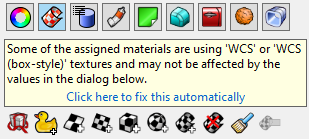
點擊訊息下方的藍色文字即可將材質貼圖更改為使用貼圖軸通道,之後便可使用貼圖軸的設定。
將物件的彩現網格展開為平面編輯貼圖座標。
請參考:Unwrap
新增一個自訂貼圖軸通道。
新增一個曲面貼圖軸通道,這個貼圖軸是以曲面或網格頂點的 UV 座標將貼圖對應至物件上。
新增一個平面貼圖軸通道。
新增一個立方體貼圖軸通道。
新增一個球體貼圖軸通道。
新增一個圓柱體貼圖軸通道。
刪除一個貼圖軸通道。
套用其它物件的貼圖軸。
可以變更貼圖軸使用的通道號碼。
顯示物件被賦予的貼圖軸。
隱藏物件被賦予的貼圖軸。
開啟 UV 編輯器。
請參考:UVEditor
允許物件使用一個以上的貼圖軸,材質裡的各種貼圖可以使用不同的貼圖軸通道對應至物件上。
貼圖軸的名稱。
請參考: Rhino 的命名規則
貼圖軸的型式。
以曲面的 UV 座標將貼圖對應至物件上。
以這個不等距圓角的多重曲面為例,因為每個曲面都有自己的 UV 座標,所以使用曲面貼圖軸時三個曲面上的貼圖無法連續。

平面貼圖軸以 2D 矩形平面將貼圖投影至物件上。

立方體貼圖軸以 3D 立方體將貼圖投影至物件上。
請參考:ApplyBoxMapping

與立方體貼圖軸相同,但沒有上、下兩個面。
請參考:ApplyBoxMapping

球體貼圖軸將矩形貼圖的上、下兩個邊緣集縮為球體的南、北極點再包覆至物件上。

圓柱體貼圖軸將矩形的貼圖捲成圓柱狀再包覆至物件上。

與圓柱體貼圖軸相同,但多了上、下兩個面。

新增一個自訂貼圖軸通道。
自訂貼圖軸可以將一個物件的貼圖座標投射到另一個物件上。
決定貼圖軸的 UV 座標如何投射至物件的彩現網格的頂點。
每個網格頂點都會記錄一組 UV 座標。
以最接近點將 UV 座標投射至網格頂點。
以法線方向將 UV 座標投射至網格頂點。

不同的曲面在 UV 空間可能重疊。
不同的曲面在 UV 空間不重疊。
設定貼圖軸中心點的世界座標位置。
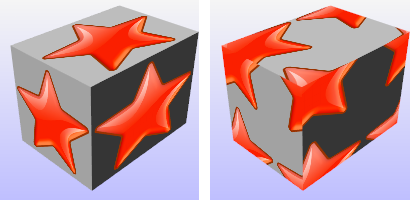
按此按鈕,以滑鼠游標指定位置。
設定貼圖軸的世界座標旋轉角度。
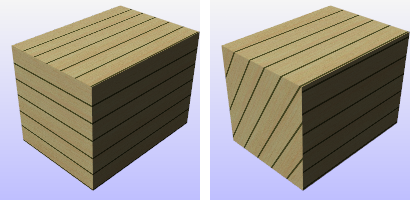
貼圖軸的大小。
固定貼圖軸不同軸向之間的比例。
將 X、Y、Z 三個軸向的大小都設為 1。
將 X、Y、Z 三個軸向設為一樣的大小 (三個軸向的平均值)。
將貼圖軸縮放至物件大小。
以貼圖的長寬比設定貼圖軸的大小。
貼圖在 UVW 貼圖空間從原點計算的偏移量。
貼圖在 UVW 貼圖空間重複出現的次數。
固定 UVW 三個軸向之間拼貼數的比例。
未鎖定時 - 將 UVW 的拼貼數設為 1、2、3,當您將 U 改為 2 時,V 與 W 仍然是 2 與 3。
鎖定時 - 將 UVW 的拼貼數設為 1、2、3,當您將 U 改為 2 時,V 與 W 會自動修改為 4 與 6。
貼圖在 UVW 貼圖空間的旋轉角度。
| 工具列 | 功能表 |
|---|---|
|
|
|
ApplyBoxMapping 指令可以在物件加入貼圖軸通道,並將貼圖軸型式設為立方體。
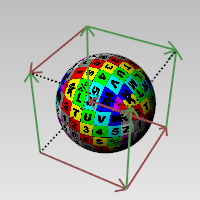
指令行選項
以物件的邊框方塊決定貼圖軸的位置和大小。
以兩個相對的角建立矩形。
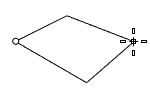
以兩個相鄰的角與對邊上的一點建立矩形。
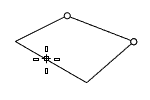
建立一個與工作平面垂直的矩形。
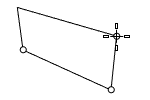
以矩形的中心點與一個角建立矩形。
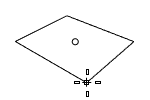
建立有上、下蓋的立方體貼圖軸。
| 工具列 | 功能表 |
|---|---|
|
|
ApplyCylindricalMapping 指令可以在物件加入貼圖軸通道,並將貼圖軸型式設為圓柱體。

指令行選項
以物件的邊框方塊決定貼圖軸的位置和大小。
方向限制可控制圓柱體的建立方向。
指定位置或輸入數值設定高度。
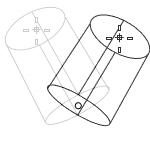
建立一個與工作平面垂直的圓柱體。
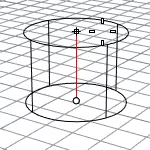
建立與曲線上指定點垂直的基底圓。圓柱體的中心線將與曲線相切。
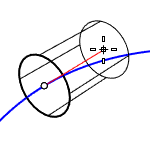
指定中心點和半徑點建立一個基底圓。

從兩個相對的點建立一個基底圓。
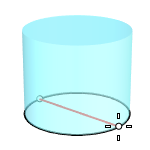
透過三點建立基底圓。
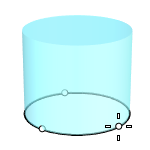
建立與一條、兩條或三條曲線正切的基底圓。
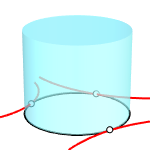
建立逼近選取的點、控制點或網格頂點的基底圓。
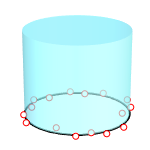
建立有上、下蓋的圓柱體貼圖軸。
| 工具列 | 功能表 |
|---|---|
|
|
ApplyCustomMapping 指令可以賦予物件自訂的貼圖軸。
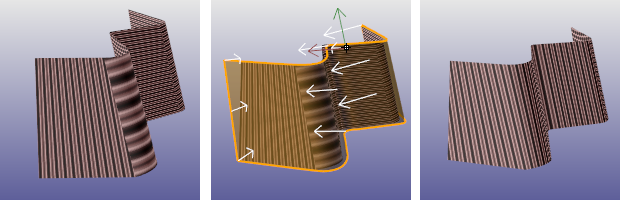
以一個網格、NURBS 曲面或多重曲面建立另一個物件的貼圖軸,建立的貼圖軸與用來建立貼圖軸的物件之間沒有連結,所以刪除該物件並不影響已建立的貼圖軸。
已套用於物件的自訂貼圖軸物件可以透過 ExtractCustomMappingObject 指令進行抽離。
| 工具列 | 功能表 |
|---|---|
|
|
ApplyPlanarMapping 指令可以在物件加入貼圖軸通道,並將貼圖軸型式設為平面。
指令行選項
以物件的邊框方塊決定貼圖軸的位置和大小。
繪製一個用於建立平面貼圖軸的立方體。
以兩個相對的角建立矩形。
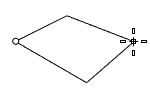
以兩個相鄰的角與對邊上的一點建立矩形。
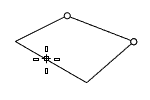
建立一個與工作平面垂直的矩形。
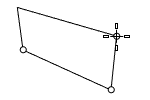
以矩形的中心點與一個角建立矩形。
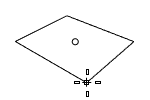
U 和 V 座標取自平面尺寸,W 座標始終為零。
U 和 V 座標取自平面尺寸,W 座標取自法線到平面的距離。
| 工具列 | 功能表 |
|---|---|
|
|
ApplySphericalMapping 指令可以在物件加入貼圖軸通道,並將貼圖軸型式設為球體。
指令行選項
以物件的邊框方塊決定貼圖軸的位置和大小。
指定中心點和半徑點建立一個球體。
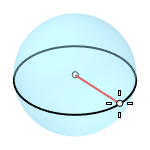
指定基底圓的兩個相對點建立球體。
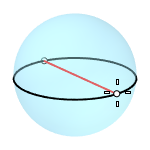
指定基底圓的三個點建立球體。
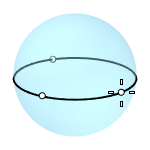
建立一個基底圓與一條、兩條或三條曲線相切的球體。
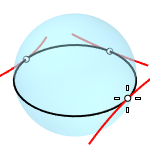
從曲線的中心點和基底圓上垂直於曲線的點建立一個球體。
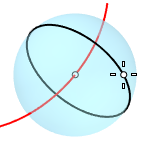
從斷面圓上的三個點和球體上的一個點建立一個球體。
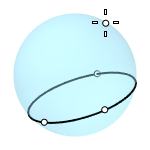
建立逼近選取的點物件、曲線/曲面控制點或網格頂點的球體。
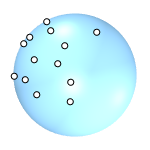
| 工具列 | 功能表 |
|---|---|
|
|
ApplySurfaceMapping 指令可以在物件加入貼圖軸通道,並將貼圖軸型式設為曲面。
| 工具列 | 功能表 |
|---|---|
|
|
ExtractUVMesh 指令可將物件的 UV 網格抽離並展開為平面。
曲面、多重曲面、擠出物件、網格、SubD。
| 工具列 | 功能表 |
|---|---|
|
|
MappingWidget 指令可開啟選取的物件的貼圖軸。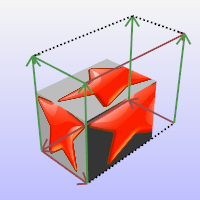
立方體貼圖軸:
| 工具列 | 功能表 |
|---|---|
|
|
MappingWidgetOff 指令可關閉選取的物件的貼圖軸。
| 工具列 | 功能表 |
|---|---|
|
|
MatchMapping 指令可套用其它物件的貼圖軸。
您也可以使用內容 > 貼圖軸頁面的符合貼圖軸。
| 工具列 | 功能表 |
|---|---|
|
|
RemoveMappingChannel 指令可從物件移除指定編號的貼圖軸通道。
| 工具列 | 功能表 |
|---|---|
|
|
Unwrap 指令可提示在被選取的物件上選取邊緣作為貼圖接縫,其中物件的彩現網格將在 UV 空間中分割。
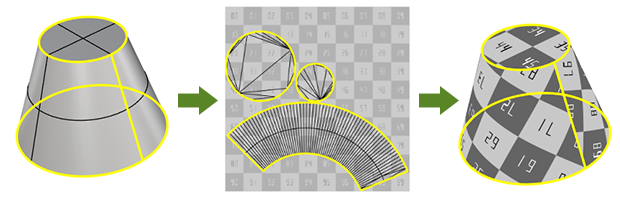
指令行選項
連鎖選取接縫。
重新選取上次選取的接縫。
套用選取的接縫。
開啟 UV 編輯器。
中止指令。

為物件選擇一個貼圖軸通道編號。

只選取未熔接的網格邊緣。

定義物件上的對稱平面以便對稱的拆解物件。
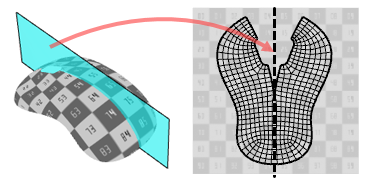
請參考 Rectangle 指令的選項說明。

沿著接縫解除網格邊緣的熔接以避免接縫附近的貼圖變形。實際的網格幾何形狀將被修改。
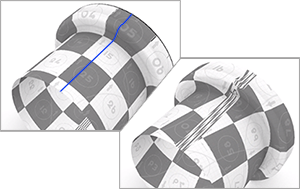
| 工具列 | 功能表 |
|---|---|
|
|
UVEditor 指令以一個矩形的平面代表 UV 空間,物件的網格會展開在 UV 空間平面上,編輯展開的網格的頂點可以改變貼圖對應至 3D 物件上的位置。
指令行選項
以兩個相對的角建立矩形。
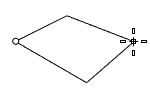
以兩個相鄰的角與對邊上的一點建立矩形。
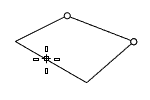
建立一個與工作平面垂直的矩形。
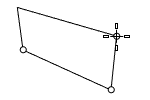
以矩形的中心點與一個角建立矩形。
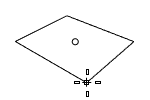

將被編輯的貼圖軸通道編號。

當 UV 網格大於 UV 空間矩形,選項設定為是時,可將網格剛好放入矩形中,選項設定為否時,UV 網格保持不變。

設定 UV 空間平面上的貼圖顯示的透明度。
選取 UV 空間平面上的網格時醒目提示原來的物件上相對應的網格。
即使在不支援顯示網格框線的作業視窗顯示模式下,也會在物件上顯示網格框線。
以目前的彩現器彩現模型場景。
About.com: Surfacing 101 - Texture Mapping
Rhinoceros 7 © 2010-2022 Robert McNeel & Associates. 06-七月-2022